
哦,Kindle Fire最初是仅在美国使用的设备-因此,如果您不在美国,这可能是获得该设备的最佳机会。让我们开始吧,是吧?
简介

Kindle Fire是一款7英寸的多点触摸平板电脑。它具有双核处理器,分辨率为1024×600像素,内部存储器为8GB。它运行Android操作系统的自定义版本-如此大量的自定义,您通常不会感觉到它是Android(稍后再介绍)。 Kindle Fire的价格为200美元,不到iPad 2的一半。
如上所述,亚马逊选择仅在美国境内提供Kindle Fire。这意味着,如果您不在美国,则将无法使用Kindle的许多功能(例如,App Store和电影)。我在以色列测试了该设备,该评论反映了该用户体验。有多种方法可以绕开亚马逊的区域保护,但是它们往往令人费解,并且由于我想让设备保持原始状态,以便幸运的读者使用,因此我没有尝试过。因此,这篇评论主要是关于硬件,以及作为硬件平台的Kindle所能带来的期望。
初始印象

Kindle Fire结实耐用框。本着时代精神,亚马逊显然在努力使用尽可能少的包装材料。如果您曾经购买过“常规" Kindle,则应熟悉Fire的包装。在纸板箱中,您会找到Kindle的模制“支架"。在Kindle下,您会找到一个电源适配器,它就是这样:

Design

上面您可以看到坐在Samsung Galaxy Tab 10.1上的Kindle Fire。虽然Fire的屏幕较小,但它的厚度明显大于Galaxy Tab:

这是Kindle Fire和Galaxy Tab的并排视图。 Tab是锥形的,因此边缘感觉甚至更薄,但是即使比较基础厚度,Kindle也明显更厚。
要进行另一个尺寸比较,这是Kindle Fire紧挨着Kindle 3:

这非常相似-实际上,Kindle Fire的尺寸几乎与Kindle 3相同,但厚度却要厚得多。与Kindle 3不同,Kindle Fire的顶部完全没有装饰-甚至看不到亚马逊徽标。也没有按钮。它只是带有屏幕的挡板。您可以在设备的橡胶表面上压印有Kindle徽标:
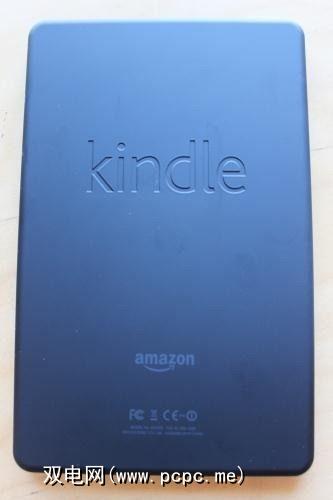
橡胶的背面与设备的紧凑宽度相结合,使其易于握持。但是Kindle Fire的重量仅为413克(14.6盎司),不是一种轻巧的设备,尤其是不能只用一只手握住。因此,虽然用一只手握住它并不是什么大问题,但是如果长时间使用,您可能会发现自己用两只手握住设备或将其支撑在物体上。
控件是像在“常规" Kindle上一样,捆扎在设备底部:

左侧有一个耳机插孔,一个Micro USB端口和一个电源按钮。我们将其与Kindle 3上的控件布局进行比较:

上面是Kindle 3,下面是Kindle Fire。如您所见,亚马逊取消了Kindle Fire上的音量按钮:它不在其他任何地方-只是消失。另一个重大变化:电源按钮不是通过滑动来激活的,而是通过简单的按动即可激活的。实际上,这两者都是Kindle倒退的一大步。更改音量需要抚摸触摸屏,而我只是握住设备就无意关闭了屏幕。我希望亚马逊在Fire的未来版本中改进控件的布局,使其与Kindle的可靠布局更加相似。
Kindle Fire还包括两个扬声器:

可以在上方看到,扬声器在设备的“顶"侧(即控件的对面)排列。考虑到必须在横向模式下观看视频,对于演讲者来说,这是一个非常陌生的地方。翻转设备观看视频时,两个扬声器都在同一侧。握住设备时,很容易意外地消音。扬声器的最佳位置是放在设备的宽边,以便在观看视频时获得真实的立体声。
使用Kindle Fire
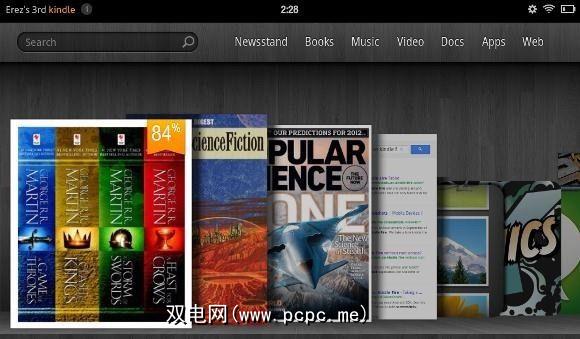
这是Kindle的主要功能界面看起来像是横向。最顶部是经过大量修改的Android状态栏。设备的正下方是该设备可以显示的内容类型列表,并且该列表下方是您最近查看的项目的显示。您可以在类似CoverFlow的显示屏中在它们之间滑动:
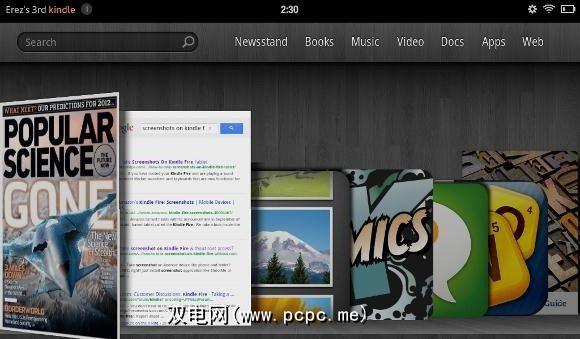
在最近使用过的物品下,您会发现木制的“货架",其中包含您喜欢的应用程序,书籍和其他内容:
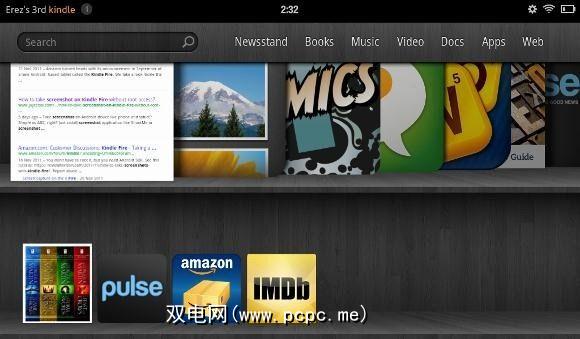
要在架子上放置物品,只需从“最近查看"的显示屏上抓住它,然后将其拖到架子上即可。真的不会更简单。现在,让我们看一下视频商店:
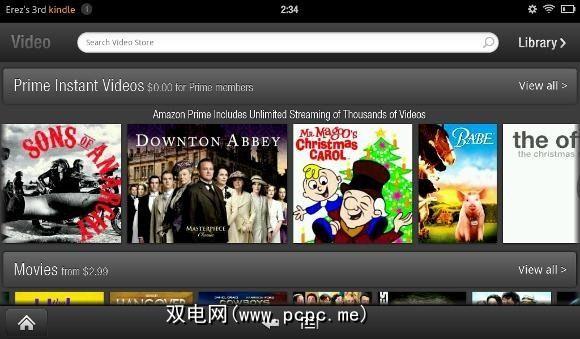
Kindle Fire带有1个月的免费Amazon Prime会员资格,使您可以免费观看很多内容(如果您在美国)。如果您不在美国,则必须使用预告片:

我的屏幕截图工具不会显示视频,但您可以看到控制界面。当您不触摸屏幕时,该界面就会消失,只剩下您正在观看的视频。左上方的按钮可让您后退十秒钟;在右上方,您可以看到“音量"滑块,在底部,是一个洗涤器。
现在非常简单。
现在让我们看一下使用Kindle Fire读书:
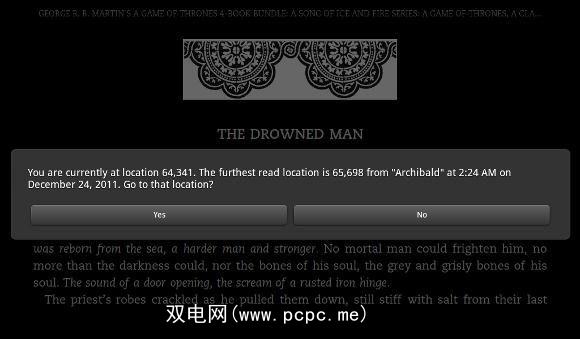
Amazon WhisperSync运行得很好,并且Kindle Fire通常会同步到我最后一页我已经读过这本书了。阅读应用程序界面如下所示:
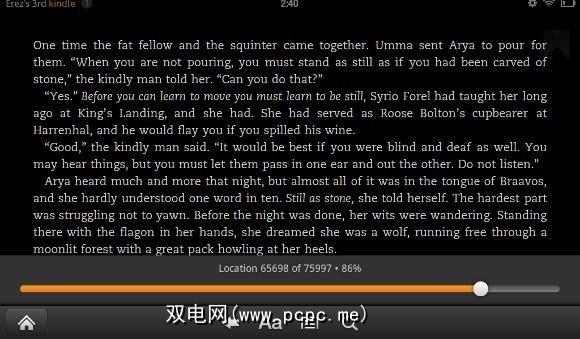
这是横向模式。该应用程序实际上与Kindle Android应用程序相同,不同之处在于控件位于底部,因为Kindle Fire没有“菜单"硬件按钮。点击屏幕的右侧可翻到下一页,点击屏幕的左侧可翻到上一页。从理论上讲,这很好,但是在握住设备时很容易错误地敲击屏幕边缘。点击屏幕中间会弹出控制界面,您可以在上面的屏幕截图中看到。当您刚阅读时,该应用程序将如下所示:
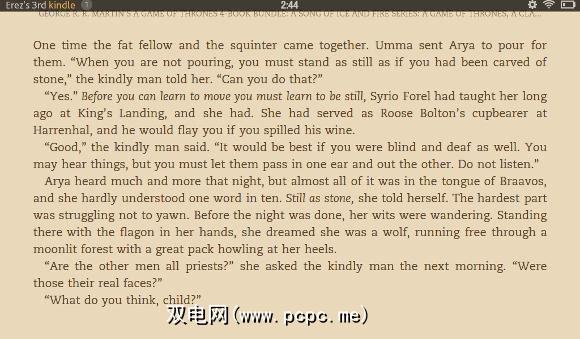
您可以选择三种不同的背景颜色和几种字体中的一种,还可以更改字体大小。
接下来,让我们看看在Kindle Fire上阅读一本杂志:
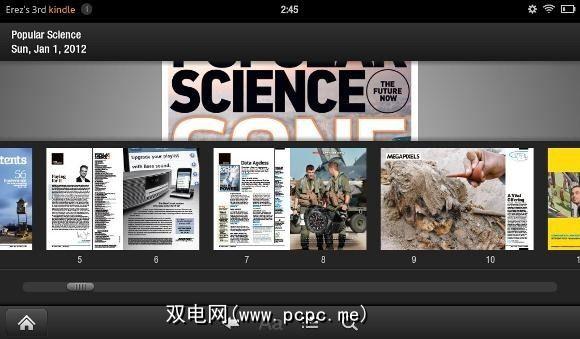
这是2012年1月发行的Popular科学(您可以在Kindle商店中在国际上购买杂志)。底部有一条条,可快速擦洗杂志。价差看起来像这样:

这本特殊的杂志是其纸质杂志的完美副本。如果您期望疯狂的交互性,嵌入式视频和其他有趣的内容,则在这里找不到。为了能够阅读任何内容,您需要先捏一下然后再用手指平移。最大缩放级别也不是很高。因此,尽管杂志可以在Kindle Fire上很好地显示,但较小的屏幕尺寸使它们难以阅读。
一些杂志以“ Kindle本机"格式提供,看起来更像是电子书,而不是杂志。以幻想与科幻小说为例:
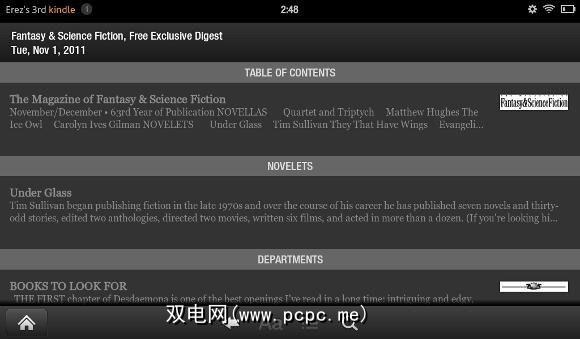
如您所见,这就像阅读一本Kindle书。
Silk Browser
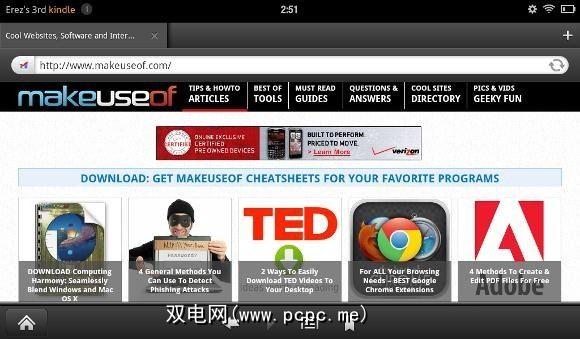
Kindle的主要卖点之一是Amazon Silk,这是一种革命性的云技术,它非常适合阅读大量文本的杂志。加速"浏览器(亚马逊的话,不是我的)。 Silk浏览器使用Amazon的云来提高浏览速度。亚马逊说:对于每个页面请求,Silk会动态考虑到网络条件,页面复杂性和存储位置等因素,动态确定移动硬件与Amazon EC2之间的分工(即,哪个浏览器子组件在哪里运行)。任何已缓存的内容。
听起来不错,应该可以使浏览速度更快。不幸的是,在常规使用中,我很难说丝有什么明显的不同。 Gizmodo花了大约15秒才能完全渲染,而PCPC.me花了大约20-25秒。该页面在完成渲染之前是可用的,但并没有感觉很快。
积极的一点是,页面渲染非常完美:
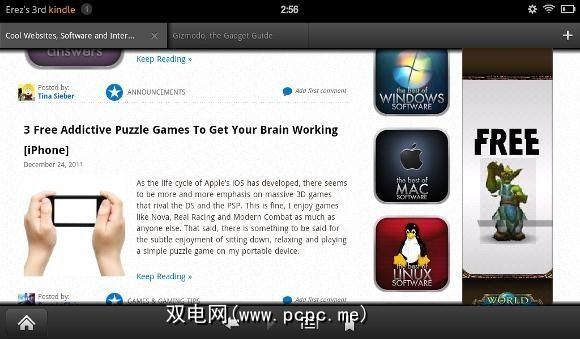
Flash内容可以如丝般地工作-光滑,整个感觉非常牢固。缩小缩放也具有很高的响应速度。总而言之,使用Kindle Fire浏览是一种美好的体验。
使用Kindle Fire生活
在我的日常生活中,我通常会在Kindle上度过美好的时光在床上,就在我睡觉之前。使用普通的Kindle,这意味着我打开了阅读灯,并且像书一样阅读。使用Fire时,我不需要阅读灯,这很好。不利的一面是,在黑暗中阅读几个小时后,我的眼睛受伤了。即使当我使用黑色背景时,也会发生这种情况。
另一种烦恼与软件有关。如前所述,没有用于控制音量的硬件按钮。您可以使用顶部控制栏将音量调低,如下所示:
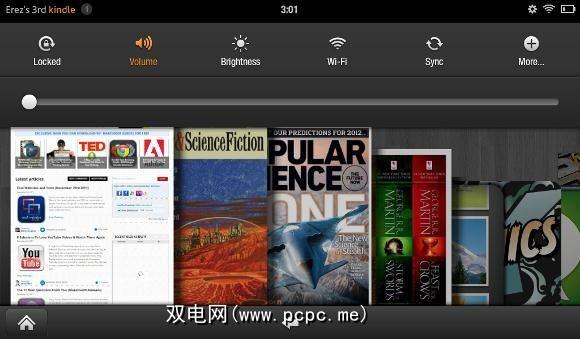
但是,即使音量已静音,当电池电量低于15%时,Kindle仍会发出声音警报。这是深夜,我的另一半躺在我旁边的床上,试图入睡。
由于Kindle的重量,我不得不适应新的阅读姿势。我不能真正地躺在我的背上,将Kindle放在头顶上。我也无法垂直握住它,因为我一直不小心将其关闭。最终,我能够通过转为横向模式并双手握住Kindle来阅读。
是否应该购买?
如果您在美国,我的回答是明确的是。 Kindle Fire售价200美元,是很多平板电脑。用户界面反应灵敏,加上Amazon诱人的内容选项(Kindle借书库,视频等),Kindle Fire可能会很有趣。但是,我不会购买它来代替电子墨水Kindle。对于仅阅读书籍而言,普通的Kindle仍然可以胜出。
如果您不在美国,答案会变得更加复杂。单独使用其默认的Amazon固件,Kindle Fire并不是一个不错的选择。亚马逊应用市场在美国以外无法使用,这意味着您将无法安装任何应用(这就是为什么我没有对此部分进行审查的原因)。您也将无法观看视频。但是,如果您完全对Kindle作为硬件平台感兴趣,那么它是一个不错的设备。 Kindle Fire提供了替代的Android发行版CyanogenMod,这意味着您可以重新刷写Kindle Fire,完全取消任何形式的保修,并使用光滑的7英寸平板电脑带来乐趣。当然,您是否选择走这条路取决于您。
我们正在将这款Kindle Fire评测装置赠送给一个非常幸运的PCPC.me阅读器。
如何赢取Kindle Fire?
很简单,只需按照说明进行操作即可。
请在表格中填写您的真实姓名和电子邮件地址,以便在您被选为获奖者时与我们取得联系。
激活表格所需的赠品代码可从我们的Facebook页面上获得。
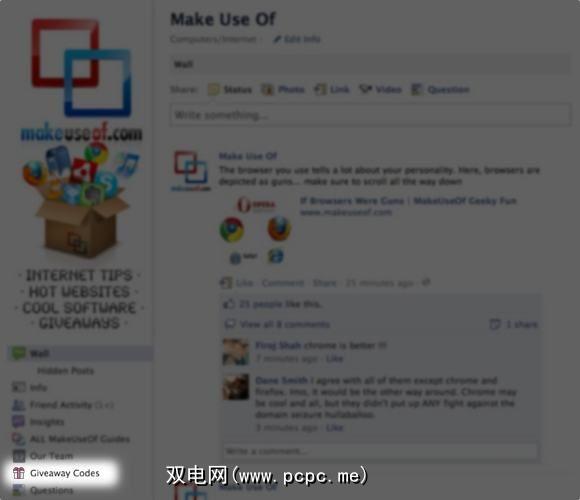
您快完成了。现在,剩下要做的就是分享信息。有2种选项可供选择,或者您都可以选择!
在Facebook上赞
或在Twitter上分享
此赠品现在开始,到 1月31日结束。会随机选择获奖者,并通过电子邮件通知获奖者。
将单词传播给您的朋友,并玩得开心!
有兴趣赞助赠品吗?我们很乐意听取您的意见。
标签: Amazon Kindle Amazon Kindle Fire 电子书 电子书阅读器 PCPCme赠品









